Jak oszczędzać baterię smartfona przez noc?
Przeglądając najczęściej polecane metody oszczędzania baterii w smartfonach znajdziemy takie pozycje jak obniżenie jasności ekranu, wyłączanie aplikacji działających w tle (co nie do końca przynosi oczekiwany efekt, jeśli co chwila wyłączamy i włączamy aplikacje z powrotem), czy tryb oszczędzania baterii.

Jedne z tych metod przynoszą więcej pożytku, a inne trochę mniej. W zdecydowanej większości przypadków mają one jedną wspólną cechę: o włączaniu czy wyłączaniu konkretnych opcji/trybów musimy pamiętać nawet kilka razy dziennie. Co prawda jako ludzie szybko przyzwyczajamy się do pewnych nawyków, ale czy jest to konieczne?
Automatyzacja, czyli telefon może zrobić to sam
W zdecydowanej większości poradników (zarówno w tych tekstowych, jak i formach wideo) nie znajdziecie słowa o automatyzacji działań mających na celu oszczędzanie baterii naszych smartfonów. Po co mielibyśmy powtarzać jakąś prostą czynność kilka razy dziennie, skoro możemy „zaprogramować” telefon, aby sam o tym pamiętał?
W tym miejscu z pomocą przychodzą do nas przydatne opcje, które znajdziemy zarówno na tak zwanych Androidach, jak i smartfonach od Apple – iPhone’ach. „Tryby i procedury” w przypadku tych pierwszych oraz „Skróty” u nadgryzionego jabłka to funkcje, które w prosty sposób mogą odpowiedzieć nam na pytanie, w jaki sposób oszczędzać baterię smartfona, ale też ułatwić wiele codziennych zadań.
Choć może to zabrzmieć niepoważnie – używanie tychże funkcjonalności może Wam przynieść naprawdę sporo frajdy, bowiem w pewnym stopniu przypomina to naukę programowania we wczesnych latach szkolnych. Nie wierzycie? Sprawdźcie sami!
Jak oszczędzać baterię smartfona? Tryby i procedury na Androidach
W przypadku Androida instrukcję przedstawimy na przykładzie Samsunga Galaxy. „Tryby i procedury” odnajdziemy rzecz jasna w ustawieniach telefonu. Czym różnią się obie opcje? W skrócie – procedury pozwalają nam złożyć kilka trybów w jeden. W zakładce Tryby znajdziemy kilka predefiniowanych programów, takich jak: Sen, Teatr, Jazda, Ćwiczenie, Relaks, czy Praca, ale możemy też stworzyć swoje własne.
Po wcześniejszej konfiguracji, w zależności od miejsca, w którym przebywamy lub czynności, którą wykonujemy na telefonie, urządzenie wykona konkretne zadanie (np. uruchomi tryb nie przeszkadzać, czy zmieni wygląd ekranu blokady).
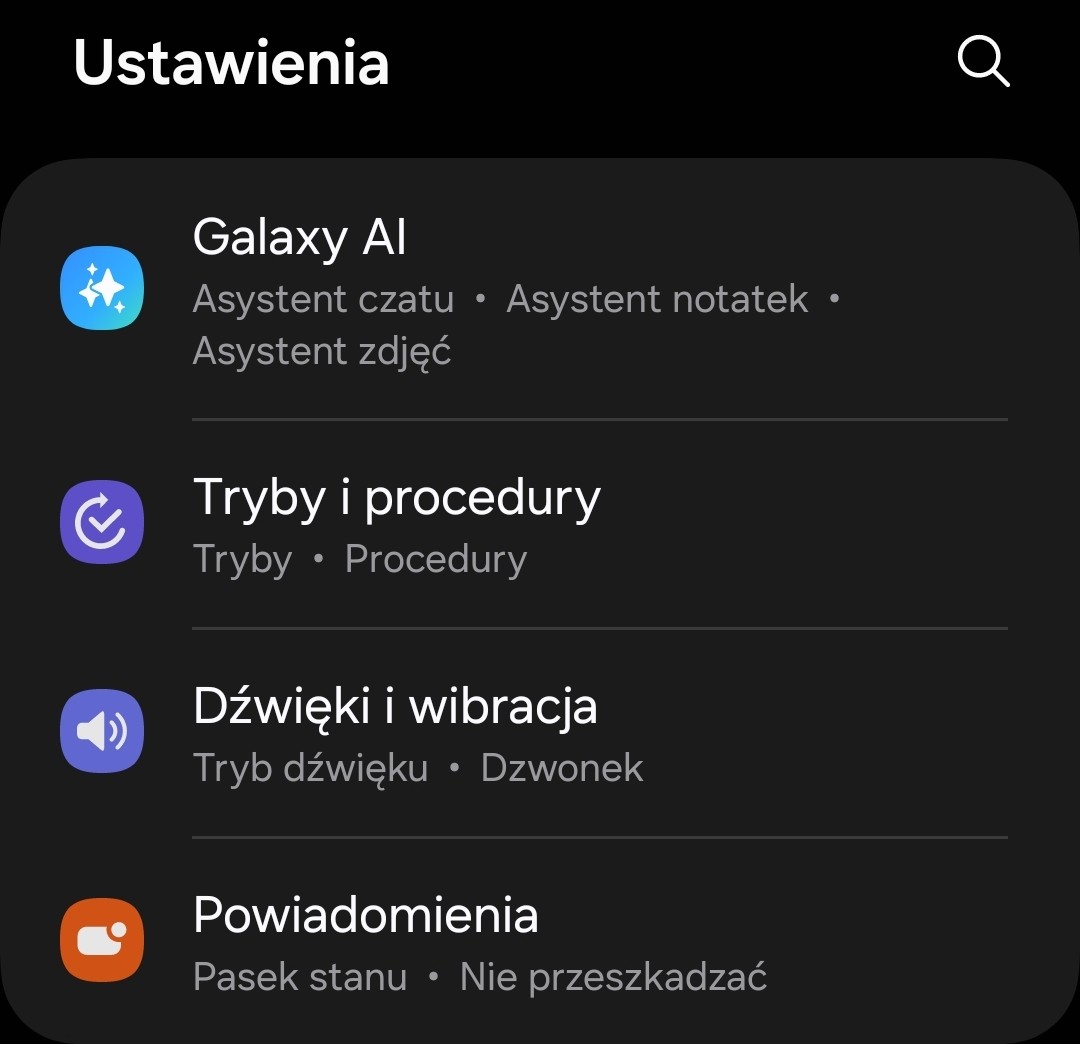
Jak oszczędzać baterię smartfona za pomocą drugiej zakładki, tj. Procedury? Jak wspominałem, wszystko działa na zasadzie nauki programowania, tj. „jeśli” wydarzy się coś, „wtedy” wykonaj coś innego. Jak to działa w praktyce?
- Kliknij „+” na górze ekranu, a następnie zielony „+” pod napisem „Jeśli”
- Wybierz opcję „przedział czasu” i wybierz swoje godziny snu oraz dni, w które mają one obowiązywać (tj. np od niedzieli do czwartku, jeśli w sobotę wstajesz później)
- Zatwierdź przedział czasu i wybierz opcję „Stan ładowania” > „Brak ładowania”
- Skoro warunki już mamy ustalone, teraz możemy przejść do czynności
- Do grupy „Wtedy” musimy dodać opcje: oszczędzanie baterii (włącz) oraz ochrona wzroku (adaptacyjna/od 0 do 100% lub wyłączona, jeśli nie chcecie tego efektu)
- Na sam koniec musimy ustalić, co ma się dziać, „gdy procedura się skończy” – zależy nam więc na wyłączeniu trybu oszczędzania baterii i ochrony wzroku
No dobrze, coś tam poklikaliśmy, ale co to ma na celu? Przedstawiona instrukcja to przykład zaplanowania działania naszego telefonu w godzinach snu. Ustaliliśmy więc, że jeśli nadejdzie godzina, o której powinniśmy zasypiać, automatycznie włączy on tryb oszczędzania baterii (jeśli aktualnie się nie ładuje) oraz tryb ochrony wzroku.
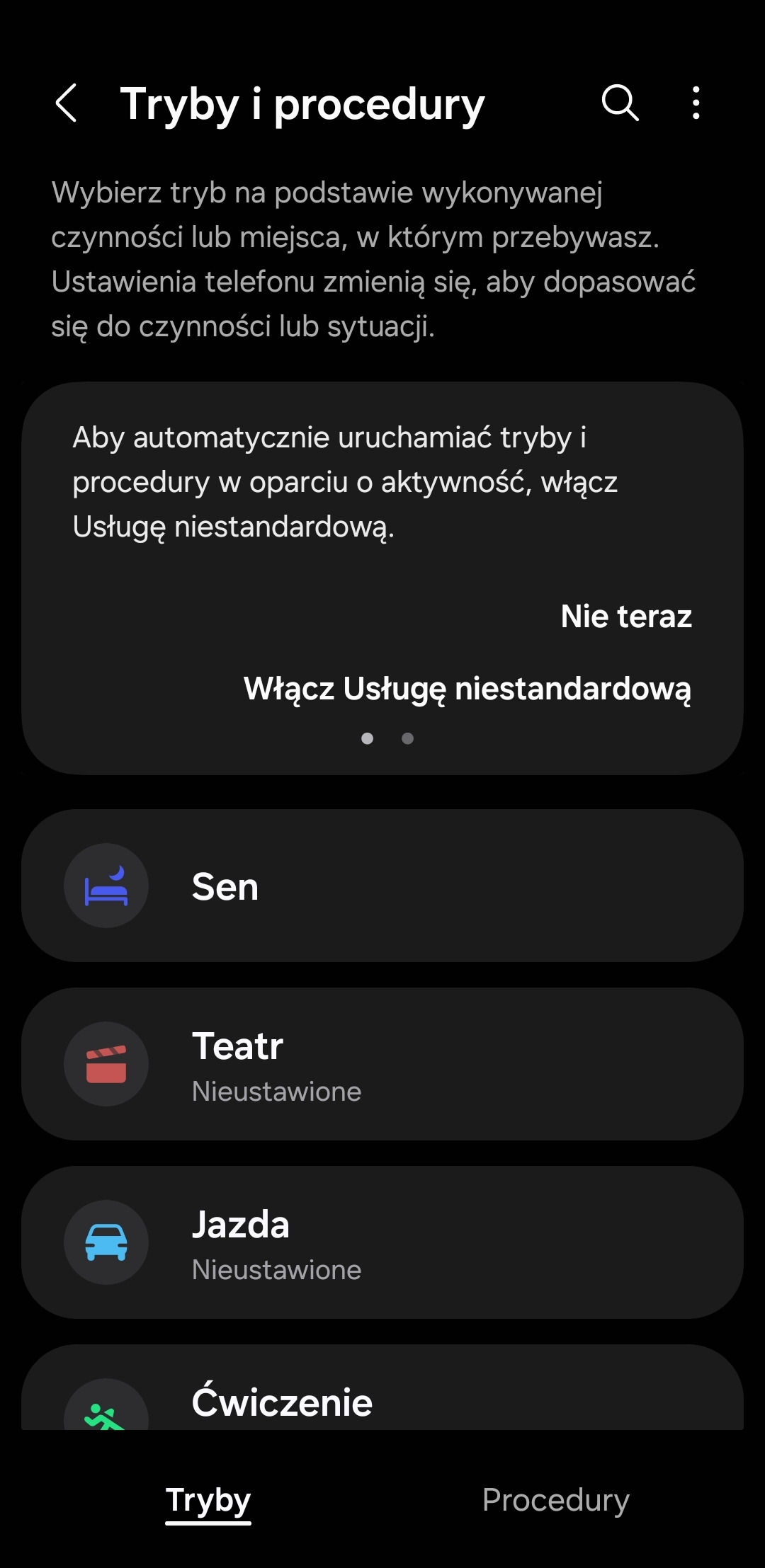
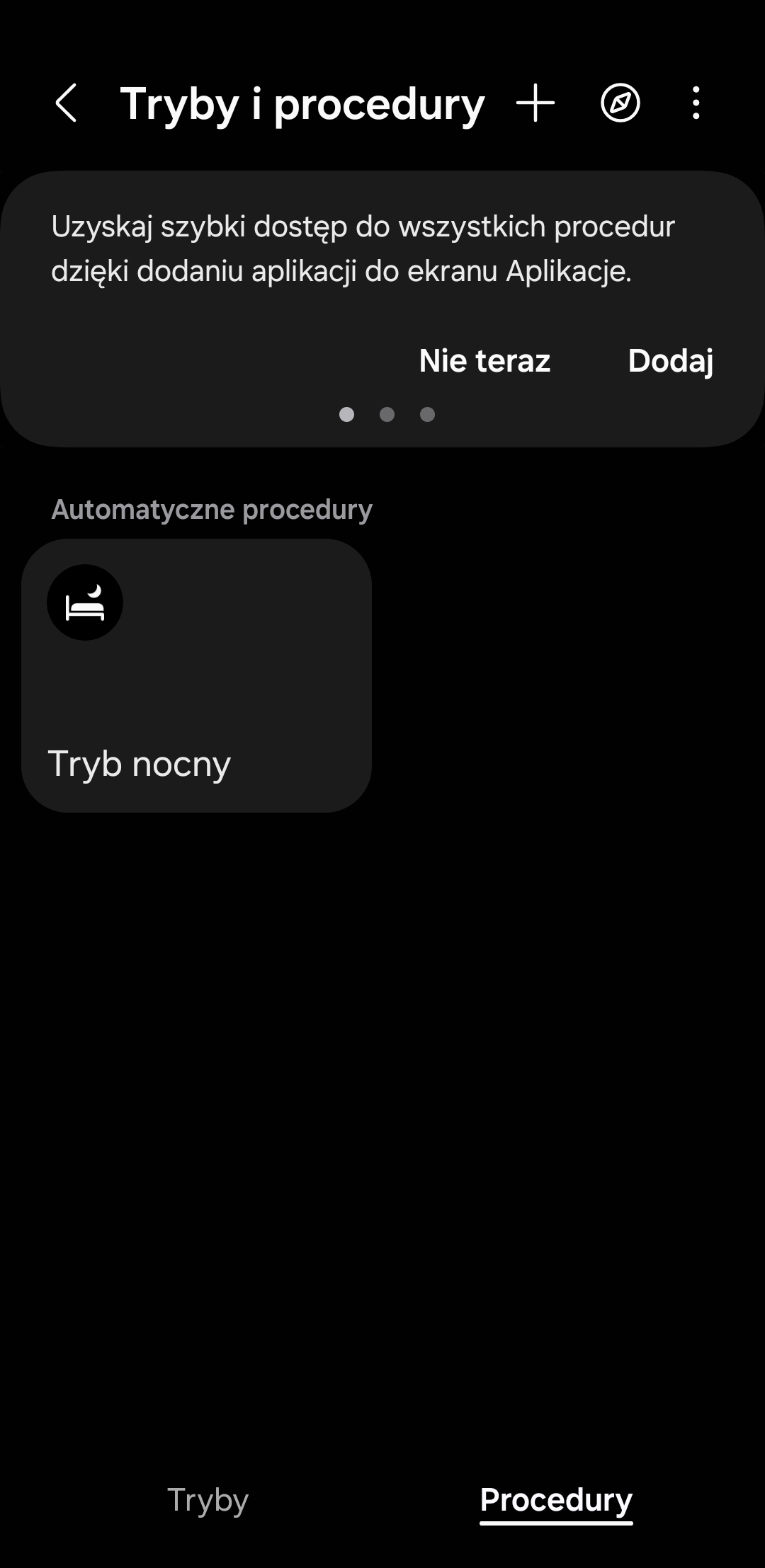
W tym przypadku ustawiliśmy tylko te dwie opcje, ale nic nie stoi na przeszkodzie, aby do planu nocnego oszczędzania baterii dodać również inne, wybrane przez Was samych. Jak widzicie, cały proces jest wyjątkowo prosty i pozwala nam zapomnieć o niektórych czynnościach, którymi zajmie się sam telefon.
Jak oszczędzać baterię smartfona? Skróty na iPhone’ach
Jak osiągnąć podobny efekt na telefonie z systemem iOS? Nie martwcie się, bo cały proces jest tak samo prosty, jak w przypadku Androidów. Pamiętajcie, że zaproponowany „zestaw” funkcji to kompletne podstawy, do których nie musicie się ograniczać przy samodzielnym programowaniu Waszych urządzeń!
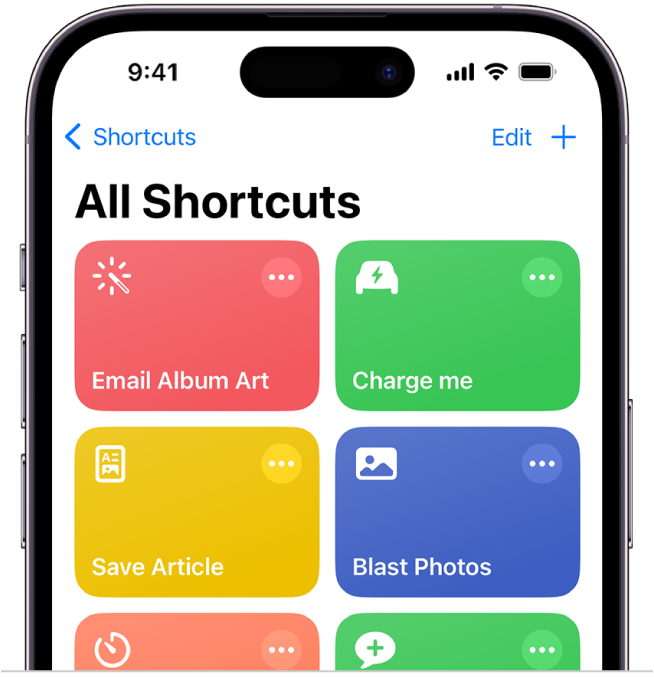
- Otwórz aplikację „Skróty” i przejdź do zakładki „Automatyzacja”
- Naciśnij „+” w prawym górnym rogu i „Utwórz automatyzację osobistą”
- Dodaj warunek „Czas dnia” i ustal go według własnych preferencji
- Dodaj akcję „Ustaw tryb niskie zużycie energii” i „Night Shift”
- Na koniec dodaj warunek sprawdzający, czy iPhone nie jest w trakcie ładowania
- Skonfiguruj ustawienia wybranych opcji i odznacz „Pytaj przed uruchomieniem”
- W przypadku konfigurowania końca nocnego czuwania powtórz początkowe kroki i dodaj wyłączenie wybranych funkcji o wybranej godzinie
Skoro wiecie już, jak oszczędzać baterię smartfona za pomocą takiej prostej automatyzacji, możecie teraz wykorzystać tę umiejętność w celu ułatwienia sobie innych procesów dnia codziennego w domu, pracy, czy gdziekolwiek indziej (np. automatyczne uruchomienie trybu „nie przeszkadzać” w trakcie godzin pracy).
W jaki sposób oszczędzacie baterię Waszego smartfona i ile czasu jesteście w stanie zaoszczędzić? Korzystacie na co dzień z osobistych automatyzacji?
źródło: opracowanie własne; grafiki – FREEPIK












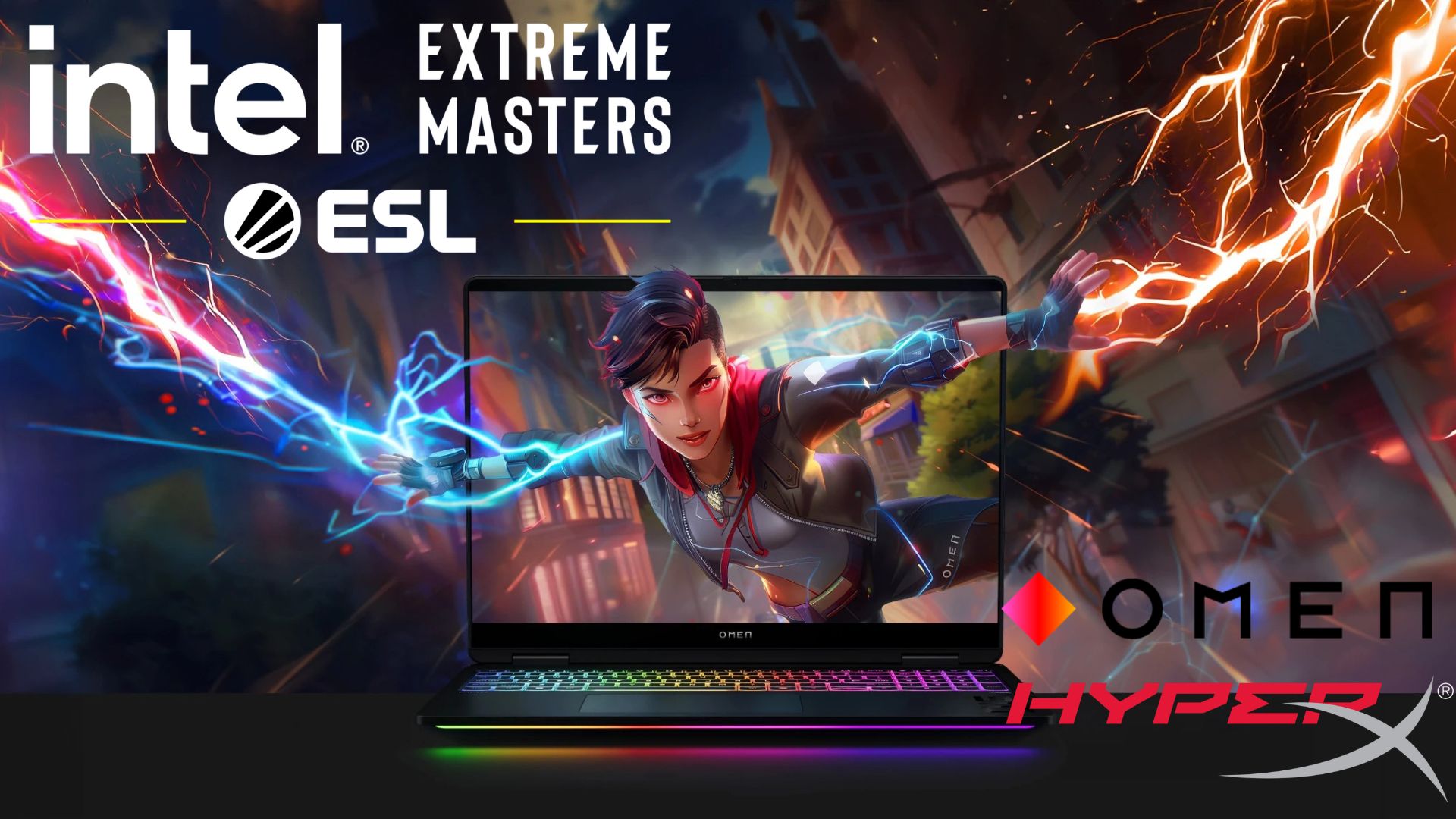
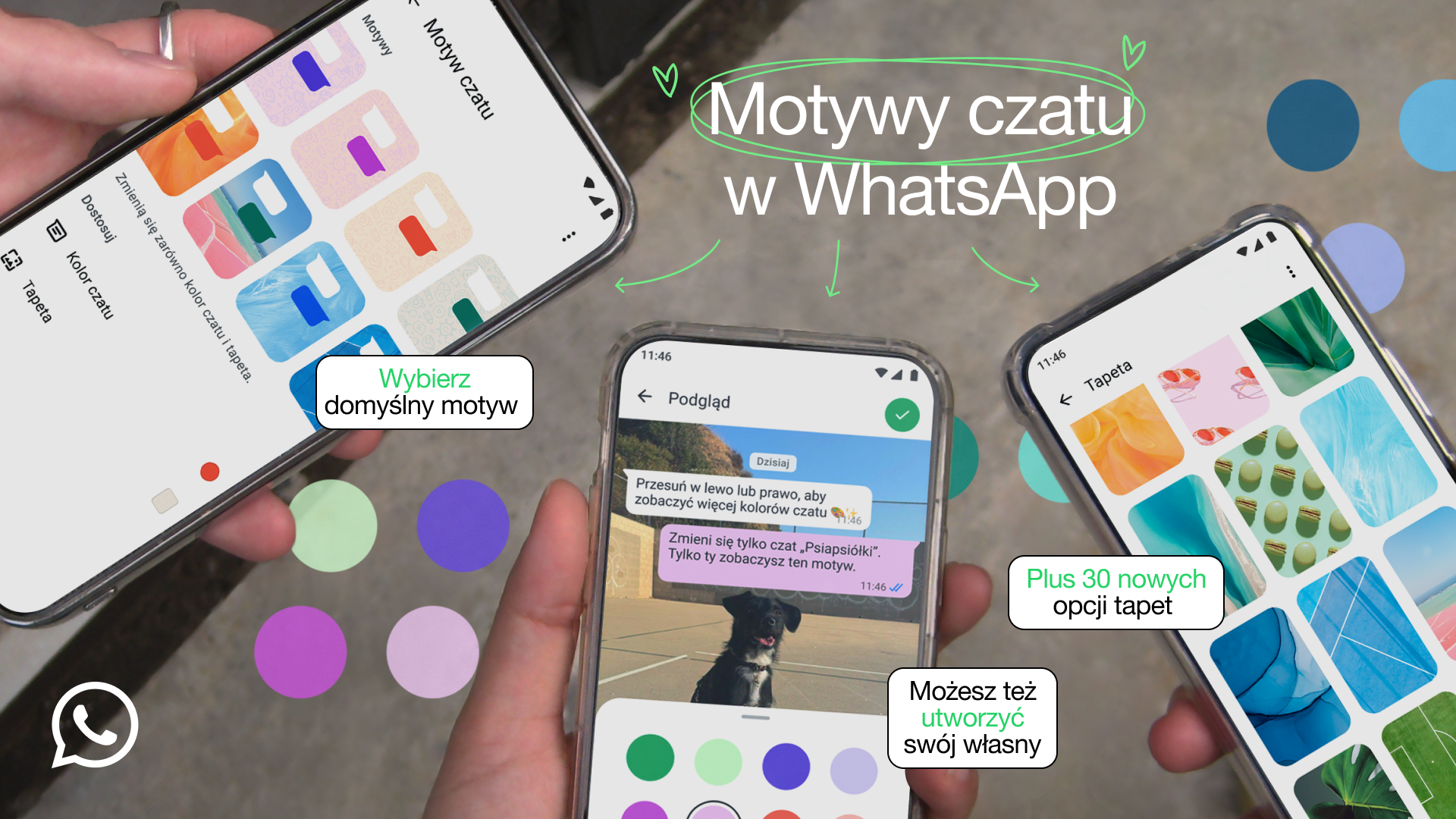
Dodaj komentarz